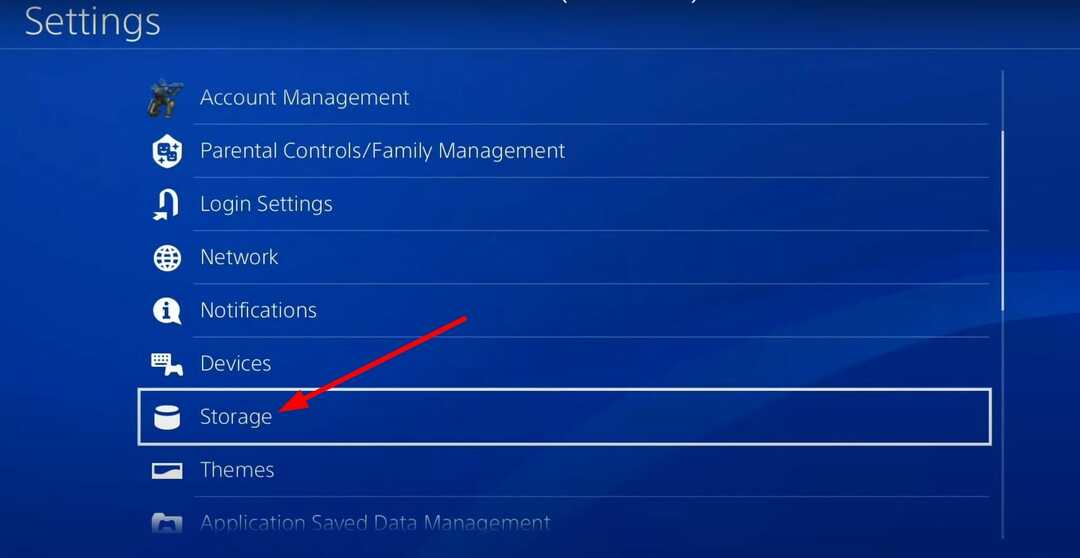- Picurile de decalaj din Warzone Pacific sunt extrem de enervante, deoarece vă pot face jocul de nejucat.
- În cazul în care vă confruntați cu această problemă, asigurați-vă că configurația PC-ului îndeplinește cerințe mai mari decât minimul recomandat.
- Dezactivarea funcției de izolare de bază ar putea rezolva rapid vârfurile de decalaj din Warzone Pacific.
- Acest tip de problemă poate fi legat de componente învechite, așa că ar trebui să încercați cu siguranță să actualizați driverele grafice.

XINSTALAȚI FĂCÂND CLIC PE DESCARCARE FIȘIER
Acest software vă va menține driverele în funcțiune, protejându-vă astfel de erorile comune ale computerului și defecțiunile hardware. Verificați acum toate driverele dvs. în 3 pași simpli:
- Descărcați DriverFix (fișier de descărcare verificat).
- Clic Incepe scanarea pentru a găsi toate driverele problematice.
- Clic Actualizați driverele pentru a obține versiuni noi și pentru a evita defecțiunile sistemului.
- DriverFix a fost descărcat de 0 cititorii luna aceasta.
Potrivit utilizatorilor din întreaga lume, Warzone este una dintre cele mai mari senzații ale Call of Duty, mai ales datorită caracteristicilor și poveștilor sale impresionante.
Cu toate acestea, unii jucători au susținut deja că au întâmpinat vârfuri de decalaj pe Warzone Pacific și așa este descris scenariul:
Harta Warzone Pacific este atât de întârziată încât aproape de nejucat, a avut cineva aceeași experiență?
Mai ales devine laggy pe drumul spre gulag.
Desigur, acest tip de situație se poate manifesta în moduri diferite, dar haideți să vedem cum o puteți remedia cu ușurință în doar câțiva pași simpli.
De asemenea, unii jucători au raportat că Jocul Warzone Pacific rămâne uneori blocat pe ecranul de încărcare. Dacă vă confruntați vreodată cu această problemă, asigurați-vă că consultați ghidul nostru dedicat pentru a o rezolva în cel mai scurt timp.
Cum pot remedia cu ușurință vârfurile de lag din Warzone Pacific?
1. Verificați cerințele minime și recomandate
Producătorii Warzone Pacific au enumerat cerințele minime pentru a putea rula corect jocul, după cum urmează:
- OS: Windows 7 64-Bit (SP1) sau Windows 10 64-Bit (1709 sau mai recent)
- CPU: Intel Core i5 2500k sau echivalentul AMD
- Video: Nvidia GeForce GTX 670 2GB / GTX 1650 4GB sau AMD Radeon HD 7950
- RAM: 8 GB RAM
- HDD: 175 GB spațiu HD
Cu toate acestea, pentru a profita de cea mai fluidă experiență Warzone Pacific, ar trebui să vă asigurați mai întâi că configurația PC-ului dvs. se află între setările recomandate sau mai mari decât:
- Sistem de operare: Windows 10 64 de biți (cel mai recent pachet de servicii)
- CPU: Intel Core i7 4770k sau echivalentul AMD
- Video: Nvidia GeForce GTX 970 4GB / GTX 1660 6GB sau AMD Radeon R9 390 / AMD RX 580
- RAM: 12 GB RAM
- HDD: 175 GB spațiu HD
Dacă veți îndeplini doar cerințele minime, vă puteți compromite, evident, grafica și FPS.
Cu ușurință găsiți specificațiile computerului dvs. pe Windows 11, vă recomandăm să consultați ghidul nostru dedicat, care enumeră 5 moduri diferite. Procesul este destul de similar cu Windows 10, așa că nu vă faceți griji dacă îl utilizați!
2. Reporniți adaptorul de rețea
De cele mai multe ori, vârfurile ridicate de ping și lag sunt cauzate de o conexiune slabă la internet. Asigurați-vă că verificați viteza internetului și determinați dacă aceasta este într-adevăr cauza problemei.
Acestea fiind spuse, uneori, cea mai ușoară și mai rapidă soluție este să reporniți echipamentul de rețea. Acest lucru este util mai ales atunci când routerul sau modemul este supraîncărcat sau supraîncălzit.
Porniți și porniți routerul dvs. de internet, așteptați să se reconecteze și rulați din nou Warzone pentru a testa modificările de joc, dacă există.
3. Comutați de la o conexiune wireless la o conexiune prin cablu
În timp ce utilizarea rețelei noastre wireless poate fi excelentă pentru cumpărături online sau vizionarea videoclipurilor de pe Youtube, jocurile online necesită o lățime de bandă mai mare pentru a funcționa corect.
Sfat de expert: Unele probleme ale PC-ului sunt greu de rezolvat, mai ales când vine vorba de depozite corupte sau de fișiere Windows lipsă. Dacă întâmpinați probleme la remedierea unei erori, este posibil ca sistemul dumneavoastră să fie parțial defect. Vă recomandăm să instalați Restoro, un instrument care vă va scana mașina și va identifica care este defecțiunea.
Click aici pentru a descărca și a începe repararea.
Dacă chiar și după repornirea routerului de internet, întâmpinați vârfuri de întârziere sau ping ridicat, vă sfătuim să conectați dispozitivul pe care jucați la un cablu de internet.
4. Schimbați serverul DNS
- presa Victorie tasta + R.
- Tip control ncpa.cpl și apăsați butonul OK.

- Click dreaptaEthernet și selectați Proprietăți.

-
Dublu click Protocolul Internet versiunea 4 (TCP/IPv4).

-
Pentru Server DNS preferat, tip 8.8.8.8, si pentru Server DNS alternativ tip 8.8.4.4, apoi apasa Bine.

- Deschideți meniul Start, căutați Prompt de comandă și rulați aplicația ca administrator.

-
Tip ipconfig /flushdns și apăsați tasta butonul Enter.

5. Dezactivează izolarea nucleului
- Loveste Windows cheie, tastați Securitate Windows, apoi navigați la primul rezultat.

- Din fereastra din stânga, faceți clic pe Securitatea dispozitivului secțiune.

- Acum, din partea stângă a ferestrei, mergeți la Detalii de izolare a miezului.

- Asigurați-vă că butonul de lângă Integritatea memoriei este activat Oprit.

În cazul în care nu știți deja, Core Isolation este o nouă caracteristică încorporată în Windows 10/11 care vă protejează computerul de aplicațiile și driverele care nu sunt de încredere.
În această chestiune, s-ar putea să interfereze cu Warzone Pacific și să vă aducă vârfuri de întârziere enervante.
Rețineți că procesul de mai sus se aplică atât sistemelor de operare Windows 10, cât și 11.
- Așa puteți bloca YouTube pe Microsoft Family
- Cum să exporti personajele MyRISE pe WWE 2K22
- Se prăbușește modul Univers WWE 2K22? Repara-l acum
6. Actualizați driverele de rețea
- Loveste Windows cheie, tastați Manager de dispozitiv, apoi deschide-l.

- Extindeți Adaptoare de rețea secțiunea, apoi faceți clic pe componenta aferentă și alegeți Actualizați driver-ul.

- Selectați pentru Căutați automat drivere.

- Acum, sistemul de operare va scana opțiunile disponibile și vă va anunța în consecință.
- Puteți efectua același proces pentru orice adaptor de afișare corupt.
Este bine să urmați pașii de mai sus, dar folosirea unui instrument specializat care vă va actualiza automat driverele este o idee mai bună.
DriverFix este o opțiune valoroasă pe care ar trebui să o încercați cu siguranță, deoarece va scana drivere noi și le va actualiza pe cele mai vechi la fel ca un expert.
Cu acest instrument, veți putea să vă mențineți driverele la zi cu un simplu clic. În plus, veți avea acces complet la o bază de date uriașă, astfel încât procesele să nu se limiteze la componentele grafice.
Acest software va oferi, de asemenea, un raport detaliat al tuturor driverelor dvs. de dispozitiv învechite, pentru a ști de unde pot veni problemele.
⇒Obțineți DriverFix
După cum puteți vedea, chiar dacă întâmpinați vârfuri de lag pe Warzone Pacific, puteți scăpa rapid de ele urmând doar câțiva pași simpli.
În plus, cel mai bun lucru este că poți alege dintre mai multe soluții, astfel încât să poți potrivi perfect remediile cu situațiile tale specifice.
Vă confruntați cu alte întrebări legate de acestea? Asigurați-vă că lăsați un comentariu în secțiunea de mai jos.
 Mai aveți probleme?Remediați-le cu acest instrument:
Mai aveți probleme?Remediați-le cu acest instrument:
- Descărcați acest instrument de reparare a computerului evaluat excelent pe TrustPilot.com (descărcarea începe pe această pagină).
- Clic Incepe scanarea pentru a găsi probleme Windows care ar putea cauza probleme PC-ului.
- Clic Repara tot pentru a remedia problemele legate de tehnologiile brevetate (Reducere exclusivă pentru cititorii noștri).
Restoro a fost descărcat de 0 cititorii luna aceasta.